- Wenn du eine Historie der Dokumentenbearbeitungen und -überarbeitungen aufbewahrst, kannst du Informationen, die zu einem bestimmten Zeitpunkt gelöscht wurden, schnell wiederfinden.
- Einige Dokumenteditoren führen einen Änderungsverlauf, auf den du ganz einfach zugreifen kannst.
- Lerne die einfache Methode kennen, die ich verwende, um alle wichtigen Versionen meiner Dokumente zu speichern, ohne dass ich dafür Drittanbieter-Apps brauche.
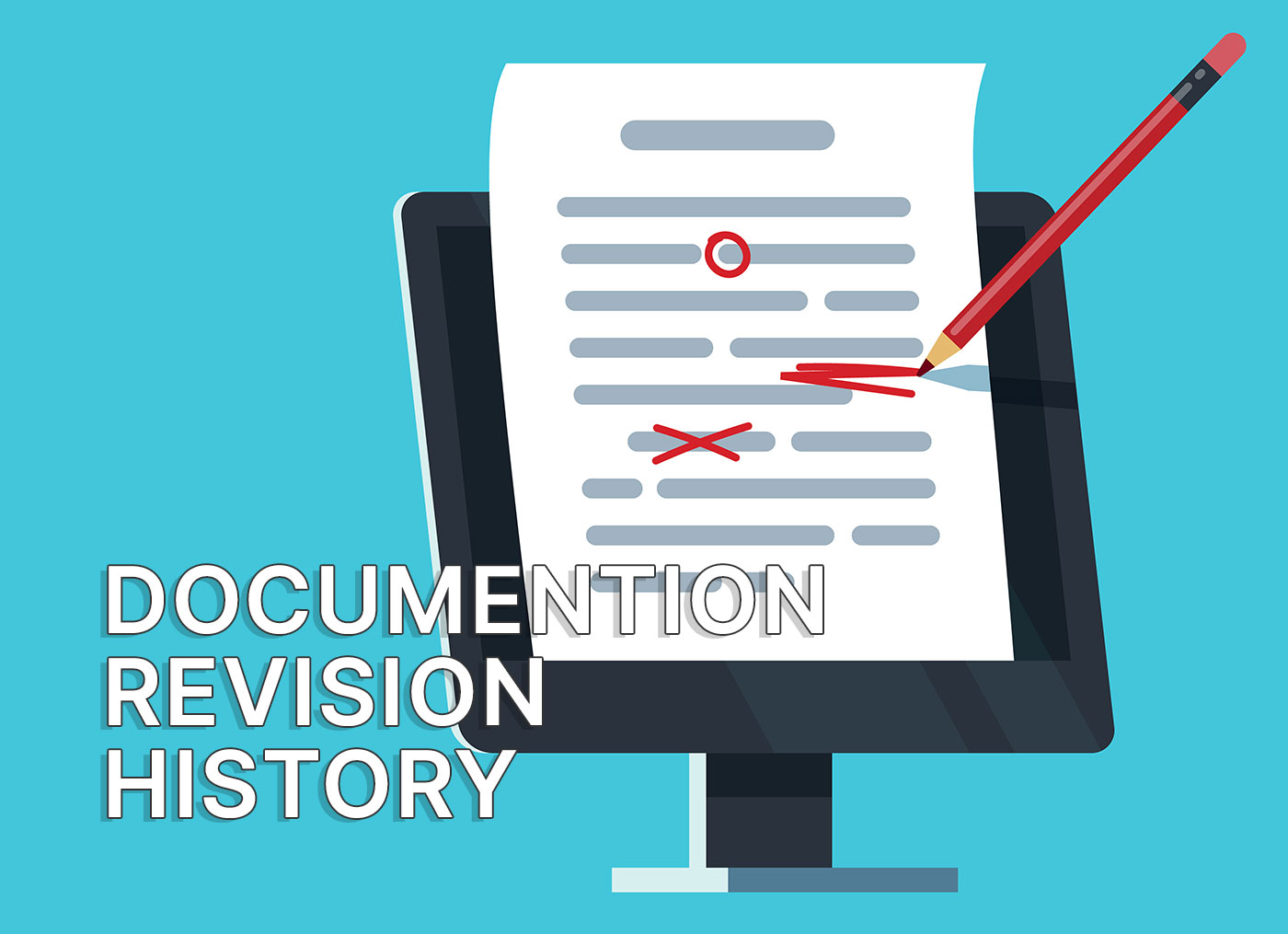
Ich bin ein ziemlich organisierter Mensch und verwende normalerweise eine Art System, wenn ich verschiedene sich wiederholende Aufgaben erledige. Das hilft mir, die meisten Dinge schnell zu finden, abgesehen von gelegentlichen Fragen wie "Wo habe ich die Datei hingelegt?
Früher habe ich kompliziertere Systeme eingerichtet, aber jetzt versuche ich, die Dinge so einfach wie möglich zu halten. Es gibt keinen Grund, Dinge zu verkomplizieren, wenn eine einfache Methode genauso gut funktioniert.
Heute führe ich dich also durch meine kinderleichte Methode, um eine Historie der Dokumentüberarbeitungen zu führen. Das ist hilfreich, wenn ich meine Meinung ändere und schnell einen Teil eines Dokuments wiederherstellen möchte, den ich irgendwann entfernt habe.
INHALT
Meine Methode sollte alle diese Punkte erfüllen
Ein kurzer Überblick über meine Anforderungen an die Methode, die ich in den letzten mehr als zwanzig Jahren seit Beginn meiner Arbeit entwickelt habe:
- Keine Lernkurve.
- Du kannst leicht auf eine ältere Version des Dokuments zugreifen.
- Ich möchte schnell herausfinden können, welche Version des Dokuments ich gerade betrachte.
Und ein paar andere nette Extras:
- Die Methode muss mit allen Arten von Dokumenten funktionieren.
- Darf keine Software von Drittanbietern benötigen.
- Es muss einfach sein, jedes Mal, wenn ich ein neues Versions-Backup erstellen will, dieses zu verteilen.
Die Anforderungen scheinen ziemlich einfach zu sein, also ist es jetzt Zeit für die "große Enthüllung".
Meine Methode, um die Historie der Dokumentänderungen zu speichern
Ich zeige dir zuerst einen Screenshot eines Ordners, in dem ich ein Dokument ablege, an dem ich gerade arbeite:
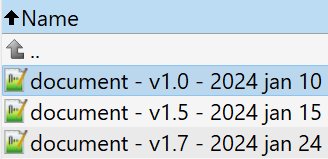
Ich denke, du verstehst schon, was los ist: Jedes Mal, wenn ich wichtige Änderungen an einem Dokument vornehmen muss, kopiere ich einfach die neueste Version und füge sie ein (oder verwende Speichern unter).
Ich erhöhe die Versionsnummer im Dateinamen und ändere das Datum des Dokuments. Dann mache ich meine Bearbeitungen.
Hinweis: Ich werde die Version immer vor das Datum setzen, damit ich beim Filtern nach dem Namen alle Überarbeitungen schön geordnet bekomme.
Ich werde diesen Schritt jedes Mal wiederholen, wenn ich wichtige Änderungen an einem Dokument vornehme.
Auf diese Weise behalte ich die wichtigen Meilensteine in separaten Dateien, die ich bei Bedarf vergleichen und wiederherstellen kann.
Wenn du die anfänglichen Anforderungen kurz analysierst, wirst du feststellen, dass:
- Die Methode ist sehr einfach anzuwenden.
- Hilft dir, ältere Versionen sehr schnell zu finden.
- Du weißt immer, an welcher Version du arbeitest, wenn du dir den Titel des Dokuments in deinem Dokumenteneditor ansiehst.
- Es funktioniert mit allen Arten von Dateien, nicht nur mit Textdokumenten.
- Es wird keine zusätzliche Software benötigt.
- Du kannst auch ältere Versionen in der Cloud sichern, wenn du sie in deinem Dropbox-, Google Drive- oder OneDrive-Ordner speicherst.
Die Schattenseiten meiner Methode
Ich würde nenne meine Methode niemals clever oder effizientdas ist sicher. Aber für das, was ich brauche, ist die Benutzerfreundlichkeit immer wichtiger als die Effizienz.
Meine Methode ist nicht platzsparend. Wenn du zehn Versionen eines Dokuments speicherst, brauchst du mehr Speicherplatz.
Außerdem wirst du nicht in der Lage sein, jede Bearbeitung zu speichernnur die wichtigen Versionen. Für mich ist das in Ordnung, aber für dich vielleicht nicht.
Im Gegensatz zu den Versionierungstools von Drittanbietern, wirst du die hervorgehobenen Änderungen nicht sehen in irgendeiner Weise beim Vergleich von Versionen. Du musst die Inhalte selbst vergleichen.
Was ist mit anderen Versionsmethoden, sind sie besser?
Ja und nein. Es kommt ganz darauf an, wonach du suchst.
Wenn du eine einfache Methode suchst, um eine Historie von wichtigen Dokumentenänderungen zu führen, funktioniert meine Methode sehr gut.
Programmierer werden immer etwas Anspruchsvolleres für ihren Code verwenden, ein SVN wie GitHub, aber für normale Leute ist das einfach zu viel.
Du solltest zumindest die Methoden ausprobieren, die von den gängigen Dokumenteneditoren verwendet werden.
Google Docs, Sheets und Slides speichern bereits Überarbeitungen deiner Dokumente. Ich habe festgestellt, dass es auch für Microsoft Office-Dokumente funktioniert, nicht nur für Dokumente im nativen Google-Format.
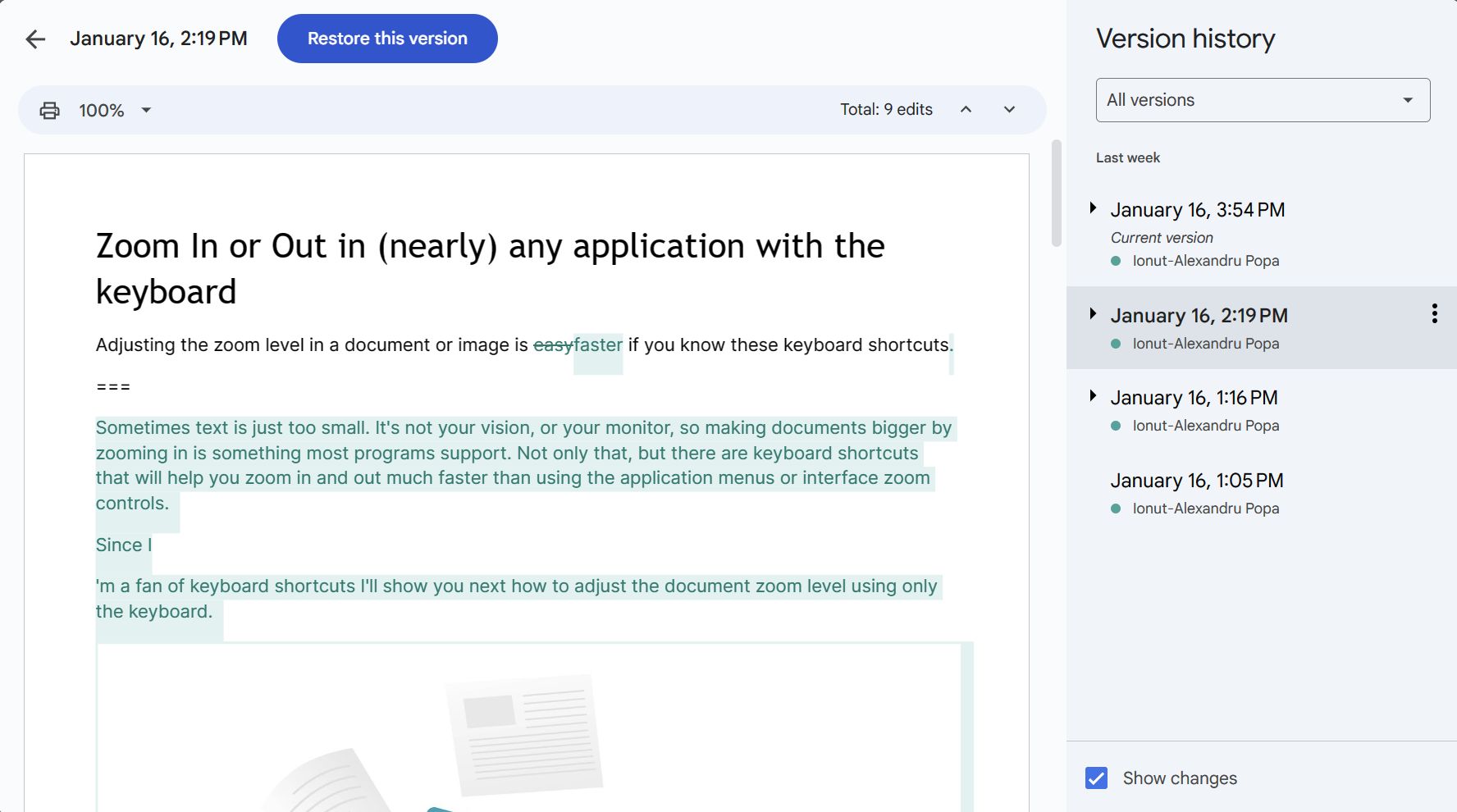
Aus irgendeinem Grund kann ich auf Überarbeitungen zugreifen, die viele Jahre zurückliegen, aber das liegt vielleicht daran, dass ich einen kostenpflichtigen Plan für Google Drive habe.
Wenn du Microsoft Office und OneDrive verwendest, kannst du deine Dokumente direkt im OneDrive-Ordner speichern. Auf diese Weise werden deine Dokumente automatisch gespeichert und Überarbeitungen in der Cloud aufbewahrt. Du brauchst nichts weiter zu tun.
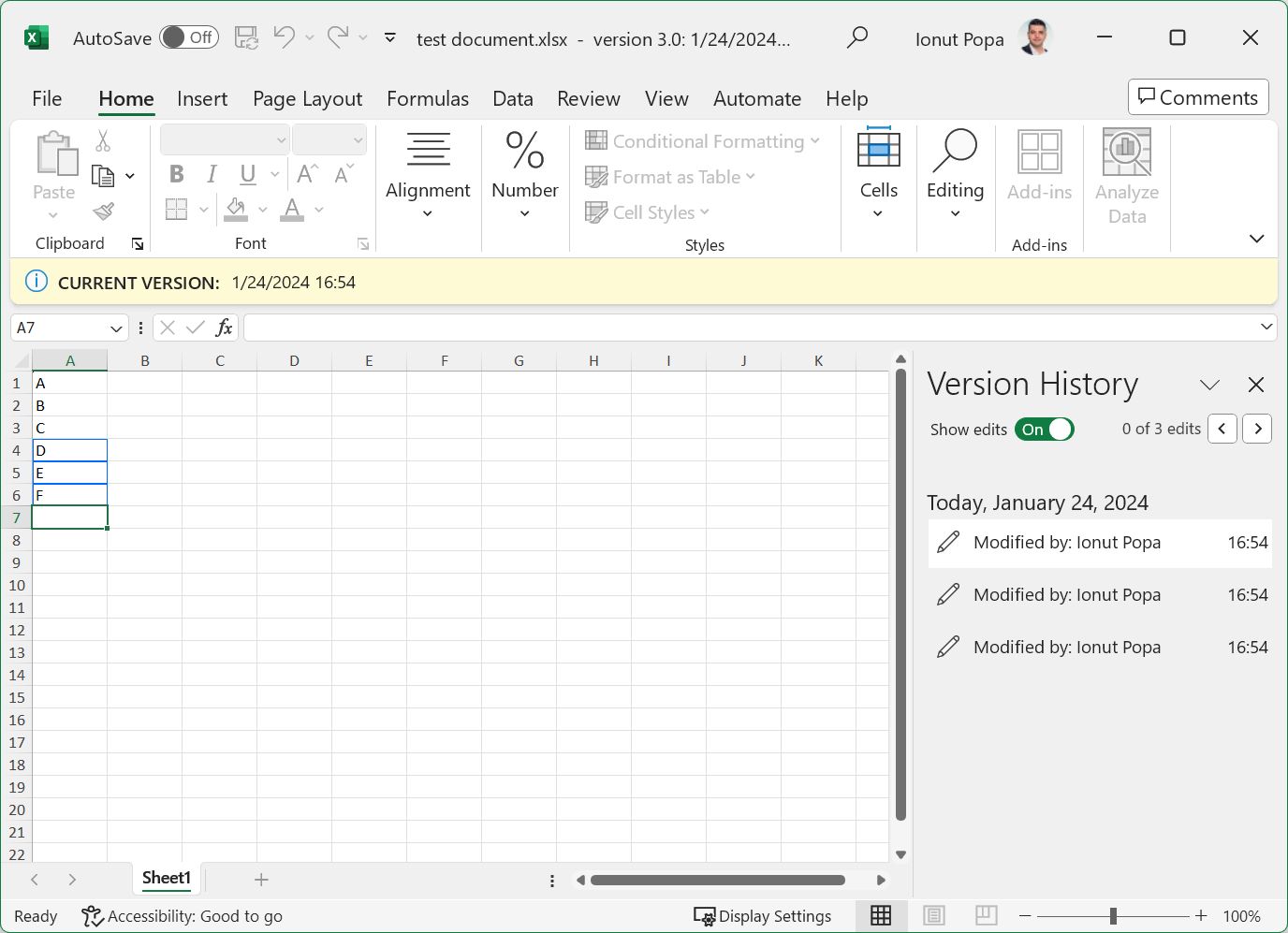
Dropbox und die meisten öffentlichen Cloud-Anbieter bieten Backups von früheren Versionen deiner Dateien an, nicht nur von Dokumenten. Du musst dich bei den Anbietern erkundigen, wie weit diese Dokumentrevisionen zurückliegen, aber du solltest mit mindestens 30 Tagen rechnen.
In der Zwischenzeit werde ich meine Methode beibehalten. Aber ich bin neugierig darauf, von dir zu hören, welche Versionierungsmethode du für deine Dokumente verwendest, wenn überhaupt.







